您想在您的 WordPress 网站上显示来自 YouTube 频道的最新视频吗?
YouTube 是世界上最受欢迎的视频平台。通过将 YouTube 频道中的视频添加到您的网站,您可以获得更多观看次数并提高参与度。
在本文中,我们将逐步向您展示如何在 WordPress 中显示来自您的 YouTube 频道的最新视频。
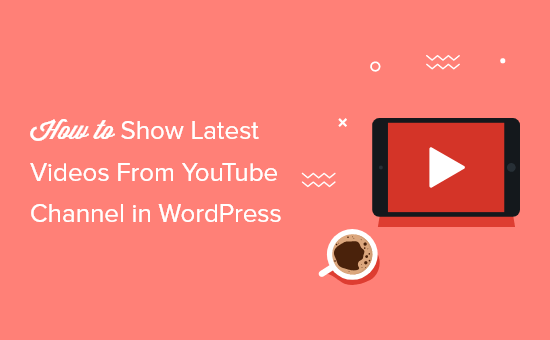
为什么在 WordPress 中显示您的 YouTube 频道视频?
通过将您的 YouTube 频道添加到 WordPress,您可以让更多人关注您的 YouTube 频道,同时让您的网站更具吸引力。
当您的访问者在您的网站上观看 YouTube 视频时,他们会在您的网站上停留更长时间,这会对您的WordPress SEO产生积极影响。
默认情况下,WordPress 允许您将单个 YouTube 视频嵌入到您的帖子和页面中,但您不能添加整个频道。
幸运的是,您可以借助 WordPress 插件轻松地将 YouTube 频道添加到您的 WordPress 网站。这将为您节省大量时间,因为它会自动显示频道中的最新视频。
话虽如此,让我们来看看如何在 WordPress 中轻松显示来自您的 YouTube 频道的最新视频。
如何在 WordPress 中显示您最新的 YouTube 频道视频
我们建议使用Smash Balloon插件的 YouTube 供稿将您的 YouTube 频道添加到 WordPress 并显示您的最新视频。它是超过 160 万个网站使用的 WordPress 的最佳 YouTube 视频库插件。
注意:该插件有一个专业版,可让您更好地控制频道的显示方式,但我们将在本教程中使用免费版,因为它具有 YouTube 频道嵌入功能。
您需要做的第一件事是安装免费的Feeds for YouTube插件。有关更多详细信息,请参阅我们关于如何安装 WordPress 插件的分步指南。
激活后,您需要转到YouTube 的供稿 » YouTube的供稿,然后单击“连接到 YouTube 以创建供稿”按钮。

这将带您进入一个屏幕,您将被要求登录您的 Google 帐户。
您需要选择与您的 YouTube 频道相关联的帐户。
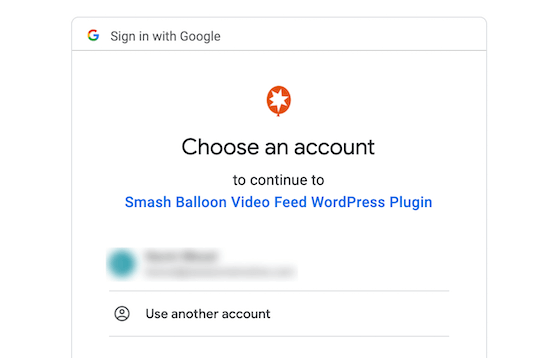
之后,输入您的 Google 帐户密码。
然后,在询问时单击“允许”按钮。
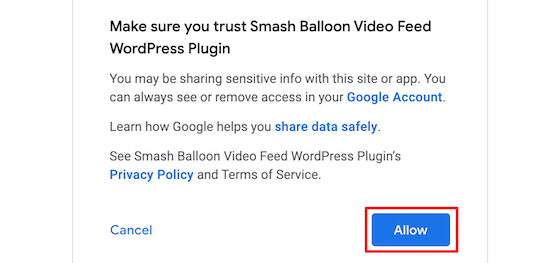
这将带您回到您的 WordPress 管理仪表板。
您应该会收到您的帐户已成功连接的通知。
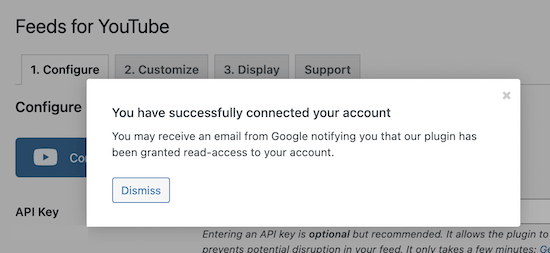
之后,单击屏幕顶部的“自定义”菜单选项。
您可以在此处调整 YouTube 频道供稿的显示方式。我们将保留默认设置,但您可以根据需要自定义您的提要。
在“常规”设置部分,您可以控制 Feed 的宽度和高度以及背景颜色。
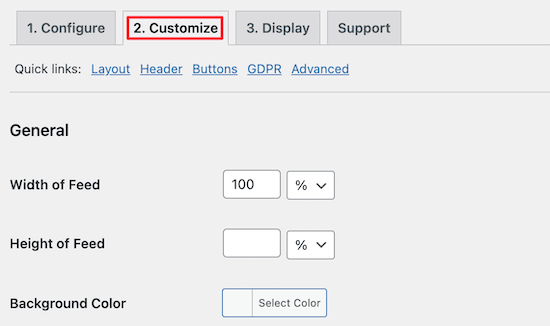
之后,您可以在“布局”部分为您的频道选择视觉布局类型。
您可以在网格、图库和列表之间进行选择。如果您选择网格或画廊,那么您也可以设置列数。
接下来,您可以选择最初要加载的视频数量。
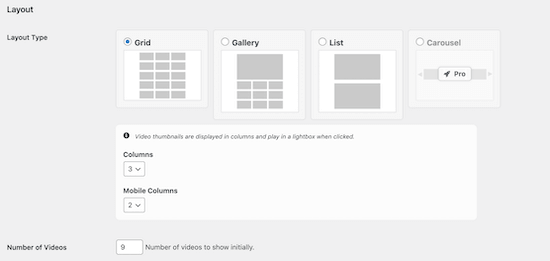
完成此操作后,您可以在“标题”部分控制标题的外观。
如果您不想显示频道标题或说明,只需取消选中这些框即可。
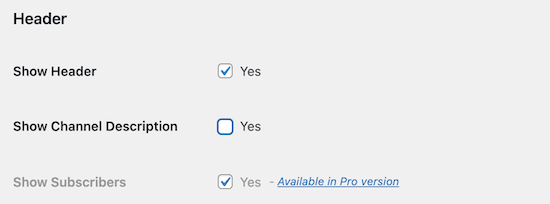
接下来,在“加载更多按钮”部分,您可以更改此按钮在您网站上的显示方式。
您可以显示或隐藏按钮并更改颜色和文本。
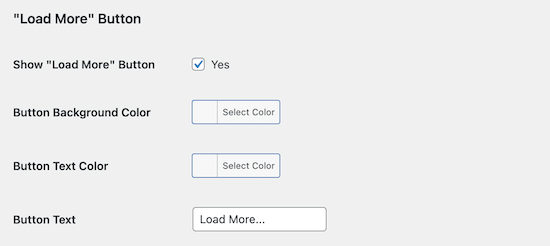
在此之下,您可以以相同的方式自定义订阅按钮。
如果您确实进行了任何更改,请确保在退出屏幕之前单击“保存更改”按钮。
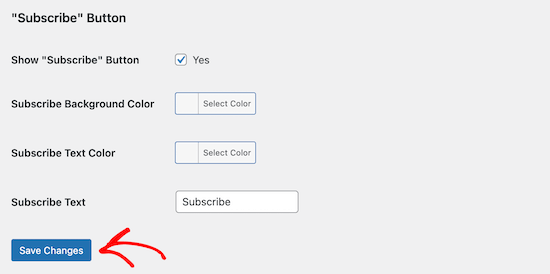
现在是时候将您的 YouTube 频道添加到您的WordPress 网站了。
只需导航到页面»添加新,然后为您的页面命名。
之后,单击加号“添加块”图标。
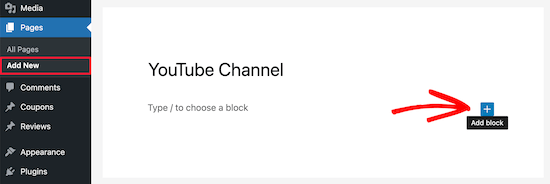
这将打开 WordPress 块菜单。
只需在搜索框中输入“YouTube”,然后选择“YouTube 供稿”块。
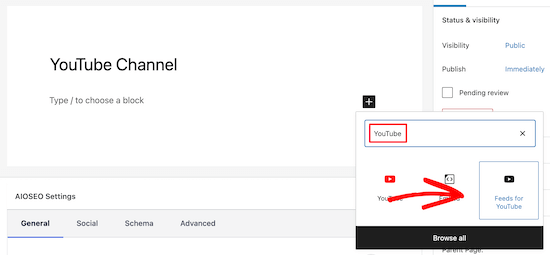
这会自动将您的 YouTube 供稿添加到您的页面。最后,单击“发布”或“更新”按钮使您的页面生效。
现在您的访问者可以在您的 WordPress 网站上查看您的 YouTube 频道。
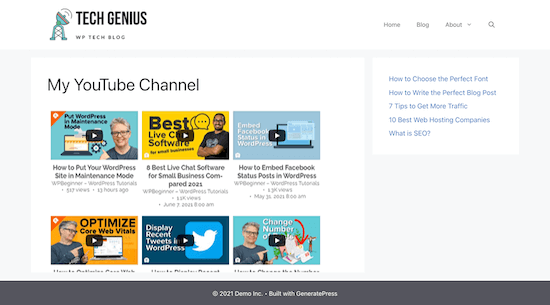
当您向 YouTube 频道发布新视频时,它们会自动出现在您的页面上。
在 WordPress 侧边栏中显示最新的 YouTube 频道视频
除了将最新的 YouTube 频道视频添加到 WordPress 页面之外,您可能还希望在侧边栏中显示最新的视频。
为此,请导航至外观 » 小部件,然后单击“添加块”图标以添加新块。
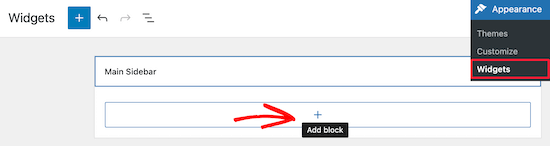
之后,在搜索栏中输入“YouTube”。
然后,选择类似于上面的“YouTube 供稿”块。
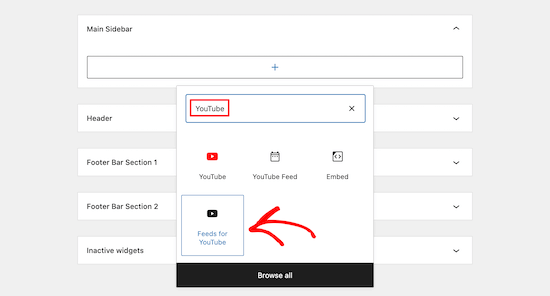
这会自动将您的 YouTube 频道供稿插入您的侧边栏中。
接下来,您需要单击“更新”按钮来保存您的侧边栏小部件。
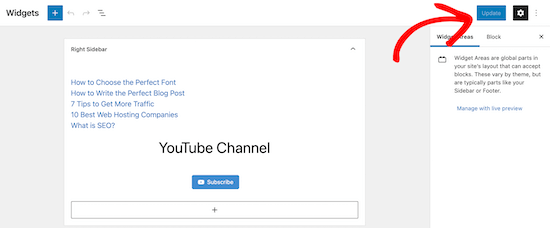
您的 YouTube 频道视频现在将显示在您的 WordPress 侧边栏中。
与上面类似,您最近的视频将自动显示在侧边栏的顶部。
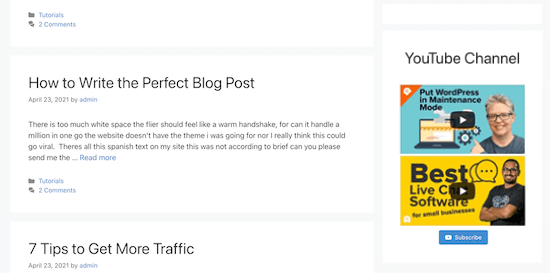
我们希望本文能帮助您了解如何在 WordPress 中显示来自 YouTube 频道的最新视频。您可能还想查看我们关于如何开始您自己的播客的指南,或者我们比较适合小型企业的最佳实时聊天软件。